|
PASCOA 
Grazie Elaine per l'invito a tradurre i tuoi tutorial.
qui puoi trovare qualche risposta ai tuoi dubbi. Se l'argomento che ti interessa non è presente, ti prego di segnalarmelo. Questo tutorial è stato realizzato con PSP2020 e tradotto con PSPX9 e PSP2020, ma può essere eseguito anche con le altre versioni di PSP. Dalla versione X4, il comando Immagine>Rifletti è stato sostituito con Immagine>Capovolgi in orizzontale, e il comando Immagine>Capovolgi con Immagine>Capovolgi in verticale. Nelle versioni X5 e X6, le funzioni sono state migliorate rendendo disponibile il menu Oggetti. Con la nuova versione X7, sono tornati Rifletti>Capovolgi, ma con nuove varianti. Vedi la scheda sull'argomento qui  TUTORIAL SULLA PASQUA In questo tutorial renderemo omaggio al vero motivo della Pasqua, ovvero la resurrezione di Gesù, colui che è morto per moi, ma è risorto ed è vivo accanto al Padre. Occorrente: a scelta: 1 immagine (non useremo coniglietti o cioccolato) 1 misted 1 tube principale. Il resto del materiale  (in questa pagina trovi i links ai siti dei creatori di tubes) Filtri: se hai problemi con i filtri, consulta la mia sezione filtri qui AA Frames - Foto Frame qui  non esitare a cambiare modalità di miscelatura e opacità secondo i colori utilizzati. Metti la trama nella cartella Trame. Apri la maschera in PSP e minimizzala con il resto del materiale.  1. Apri una nuova immagine trasparente 900 x 600 pixels. Selezione>Seleziona tutto. 2. Apri la tua immagine e vai a Modifica>Copia. Torna al tuo lavoro e vai a Modifica>Incolla nella selezione Selezione>Deseleziona. 3. Effetti>Effetti di immagine>Motivo unico, Fianco a fianco. 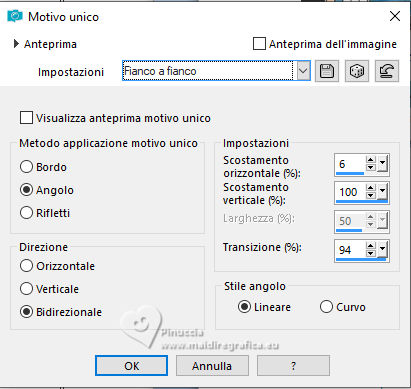 4. Effetti>Effetti di trama>Trama - seleziona la trama Tin Foil 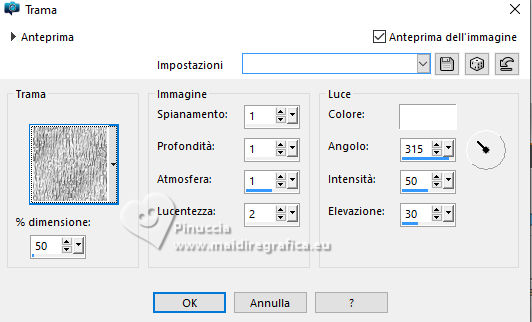 5. Effetti>Plugins>AAA Frames - Foto Frame. 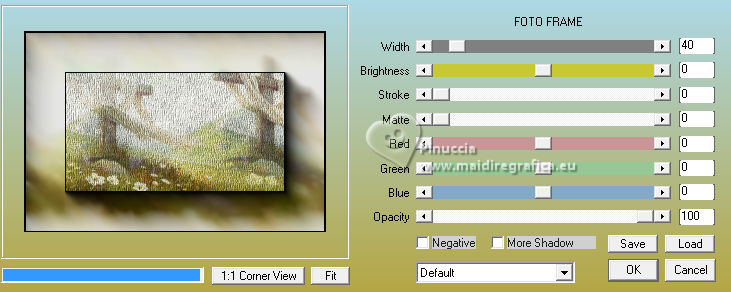 6. Effetti>Plugins>AAA Frames - Foto Frame. 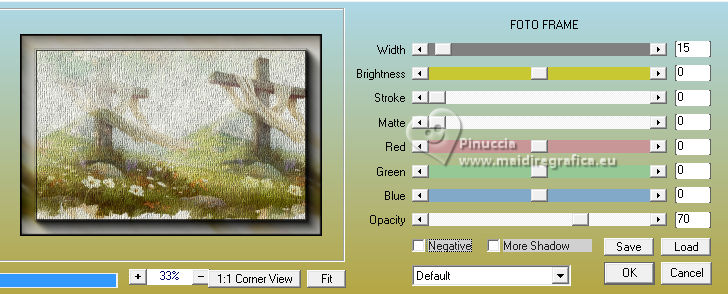 7. Imposta il colore di primo piano con il colore bianco. Livelli>Nuovo livello raster. Riempi  il livello con il colore bianco. il livello con il colore bianco.8. Livelli>Nuovo livello maschera>Da immagine. Apri il menu sotto la finestra di origine e vedrai la lista dei files aperti. Seleziona la maschera Elaine_Mask_6536  Effetti>Effetti di bordo>Aumenta. Livelli>Unisci>Unisci gruppo. 9. Apri il tuo misted e vai a Modifica>Copia. Torna al tuo lavoro e vai a Modifica>Incolla come nuovo livello. 10. Apri il testo The cross is empty.Christ is alive.Hallelujah 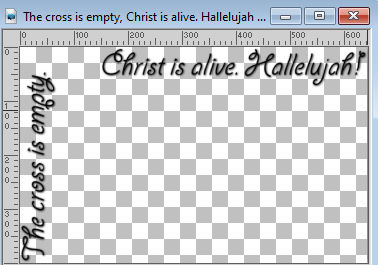 Modifica>Copia. Torna al tuo lavoro e vai a Modifica>Incolla come nuovo livello. (nota dell'autrice: Vi chiedo cortesemente di non modificare la frase o di non applicare ridimensionamento. Usatela esattamente così com'è.) 11. Tasto K per attivare lo strumento Puntatore  Posizione X: 46,00 - Posizione Y: 19,00. 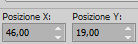 12. Tasto M per deselezionare lo strumento. 13. Apri il tuo tube e vai a Modifica>Copia. Torna al tuo lavoro e vai a Modifica>Incolla come nuovo livello. Immagine>Ridimensiona, se e quanto necessario, tutti i livelli non selezionato. Posiziona  correttamente il tube. correttamente il tube.14. Livelli>Duplica. Attiva il livello sottostante dell'originale. 15. Effetti>Effetti di trama>Mosaico antico 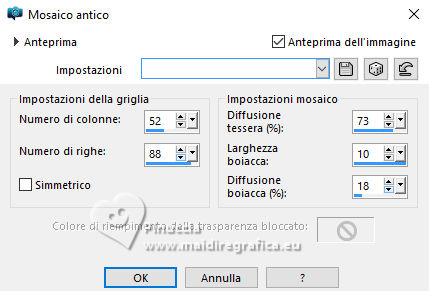 16. Attiva il livello superiore del tube Sposta  il tube un po' più di lato, vedi il mio esempio. il tube un po' più di lato, vedi il mio esempio.17. Immagine>Aggiungi bordatura, 1 pixel, simmetriche, colore nero. Immagine>Aggiungi bordatura, 1 pixel, simmetriche, colore bianco. Immagine>Aggiungi bordatura, 1 pixel, simmetriche, colore nero. Immagine>Aggiungi bordatura, 1 pixel, simmetriche, colore bianco. Immagine>Aggiungi bordatura, 1 pixel, simmetriche, colore nero. 18. Firma il tuo lavoro e salva in formato jpg. 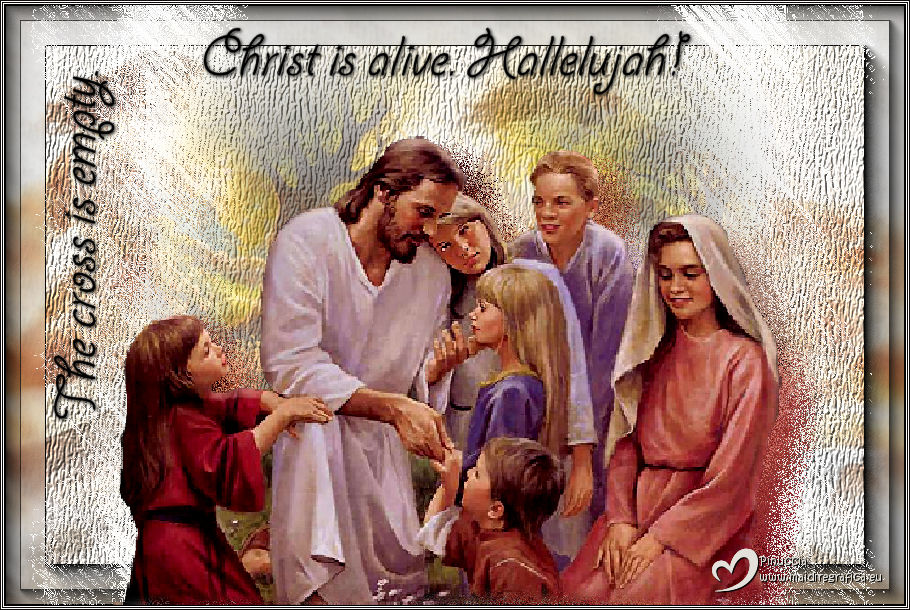  Le vostre versioni. Grazie  Puoi scrivermi se hai problemi o dubbi, o trovi un link che non funziona, o soltanto per un saluto. |